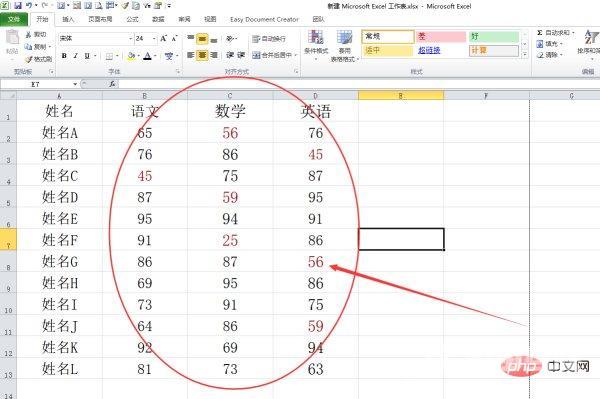方法:1、打开需要操作的excel表格,选中需标记的单元格,在“开始”选项卡中选择“条件格式”;2、点击“突出显示单元格规则”,选择“小于”;3、在“小于”输入框中输入“6
方法:1、打开需要操作的excel表格,选中需标记的单元格,在“开始”选项卡中选择“条件格式”;2、点击“突出显示单元格规则”,选择“小于”;3、在“小于”输入框中输入“60”,在“设置为”选项里选择“红色文本”;4、点击“确定”按钮即可。

本教程操作环境:windows7系统,Microsoft Office Excel2010版本,Dell G3电脑。
方法步骤如下:
1、打开需要操作的EXCEL表格,选中需标记的单元格,在开始选项卡找到样式一项,点击“条件格式”。
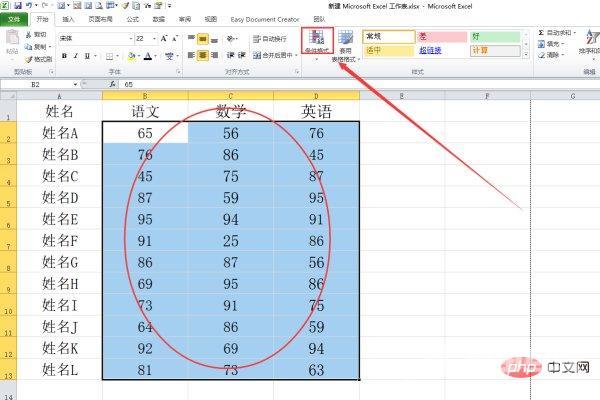
2、点击“突出显示单元格规则”,然后选择“小于”。
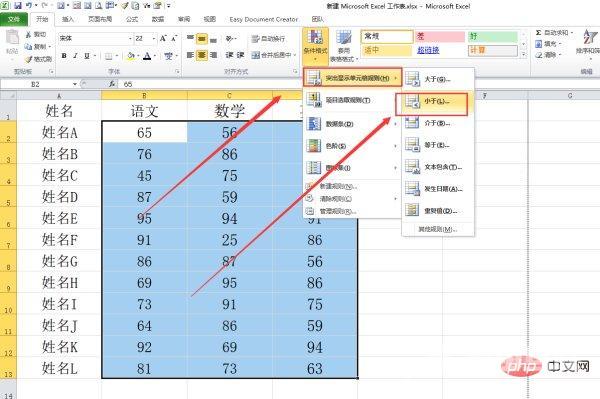
3、在小于输入框输入“60”,在后面设置为选项选择“红色文本”,然后点击确定按钮即可。
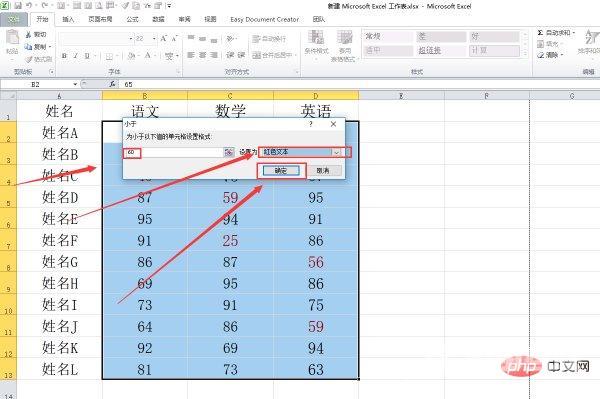
4、返回EXCEL表格,可发现小于60的单元格文本都已标记为红色。